Tomar una captura de pantalla en tu PC es tan simpletarea que simplemente requiere presionar un botón en su teclado y luego pegar la imagen en alguna aplicación de edición de fotos. Windows Phone 7 se lanzó con el objetivo de emular la versión de escritorio del sistema operativo, pero desafortunadamente se omitieron algunas utilidades bastante comunes. Entre las características que faltan está Imprimir pantalla. No tiene un método incorporado para capturar capturas de pantalla en su dispositivo WP7. Sin embargo, ahora hay formas que son casi tan simples como la pantalla de impresión predeterminada en una PC. Y además, ¡son gratis! ¿Quieres saber cómo tomar capturas de pantalla en WP7? Sigue leyendo.
Método 1:
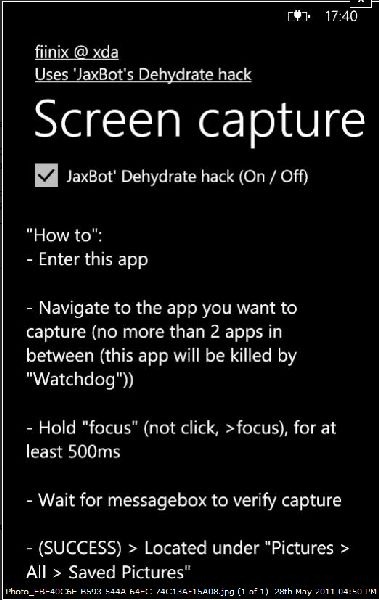
Una vez que haya habilitado eso, vaya a la descargaenlace para la herramienta de captura de pantalla desarrollada por el miembro de XDA fiinix (usando el enlace oficial de hilo que se proporciona a continuación). Instale la aplicación como cualquier aplicación ordinaria. Después de la instalación, reinicie su dispositivo y ejecute la aplicación. Vaya directamente a la aplicación de la que desea tomar una captura de pantalla, si va de un lado a otro entre aplicaciones, obtendrá capturas de pantalla de alguna otra aplicación.
Una vez que haya alcanzado la aplicación correcta, presione "Foco" y manténgala presionada hasta La captura de pantalla confirma que ha tomado la captura de pantalla con éxito.
Para saber más sobre esta aplicación, siga el hilo oficial de XDA.
Método 2:
Grabador de pantalla es otra aplicación desarrollada por fiinix. Esto va un paso más allá y registra sus acciones en el teléfono para dar un video como salida. La aplicación y el software de soporte se pueden descargar desde el enlace del hilo XDA que se proporciona a continuación. Simplemente instale la aplicación y estará listo para comenzar. Para grabar sus actividades una vez que la aplicación se esté ejecutando, seleccione la opción de grabación y seguirá grabando hasta que presione el botón "Detener". Estrictamente hablando Grabador de pantalla no te proporciona capturas de pantalla, pero bueno, quién se queja cuando recibes el video completo de tu trabajo.

Siga el hilo oficial de XDA para más detalles.
Método 3:
Cory Smith ha desarrollado esta práctica herramienta para capturar pantallas en WP7 nombrada sin mucho alboroto simplemente como Herramienta de captura de pantalla. Al usar esta herramienta, conecta su teléfono asu PC y luego ejecute la aplicación. La aplicación le pedirá la ruta al destino donde se guardarán las capturas de pantalla. Simplemente tocando el botón "Tomar captura de pantalla" será suficiente. Esta aplicación viene con la ventaja adicional de darle opciones para usar múltiples máscaras para darle una nueva apariencia a la aplicación cada vez que comience a trabajar en ella. La aplicación ha sido probada por muchos probadores y la mayoría la declara libre de errores.
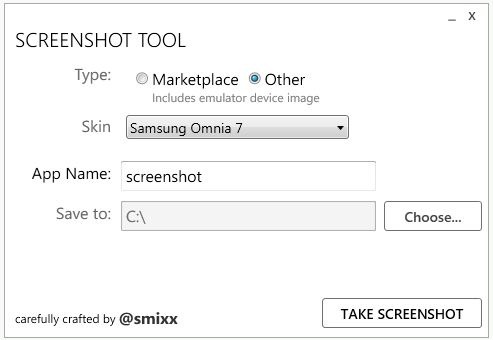
Para descargar, comentarios y detalles, visite la página de Cory Smith.
Por lo tanto, puede elegir entre cualquiera de estas 3 herramientas según sus necesidades y la disponibilidad de las herramientas.













Comentarios